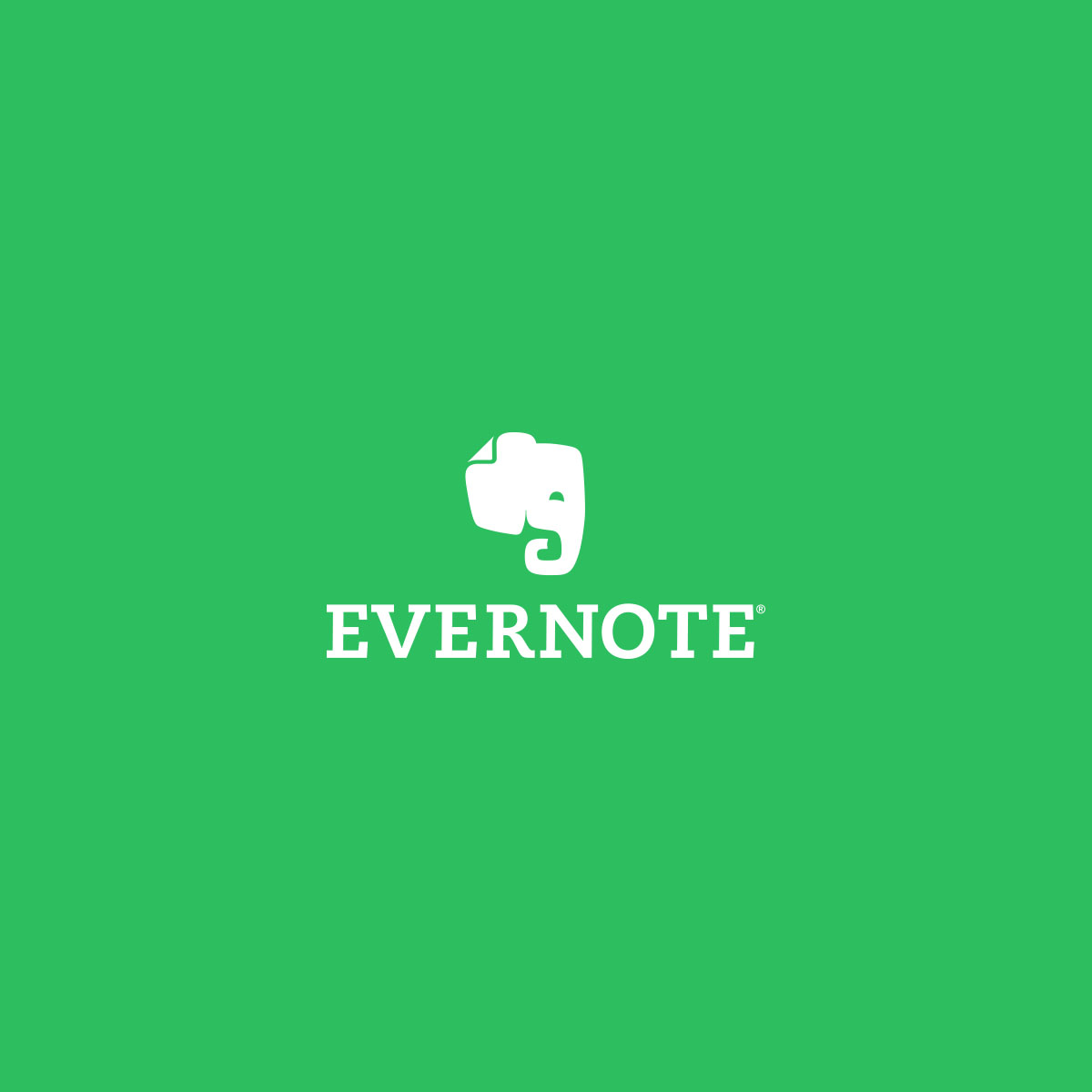Er zijn die dingen die in je leven komen en waarbij je vrij snel denkt: ‘Hoe heb ik ooit zonder kunnen doen?’ Zo’n ‘ding’ is het programma Evernote. Evernote onthoudt alles voor je. En dat is voor de meeste mensen wel prettig en voor mensen met een wat rommeliger brein in het bijzonder.
Daarnaast functioneert Evernote ook weer heel goed met Getting Things Done (GTD), mijn werkmethode. Ik zal even kort schetsen wat er allemaal mogelijk is met Evernote.
Notitieboeken
Allereerst kun je zoveel notitieboeken aanmaken als je wilt. Dit kan bijvoorbeeld op onderwerp (financiën / vereningingen etc.) of volgens de GTD-methode (actielijsten / archief etc.). Voor GTD kun je ook maar één notitieboek gebruiken en gaan werken volgens The Secret Weapon, een werkmethode die GTD combineert met Evernote. Notitieboeken die veel met elkaar te maken hebben, kun je ook nog ‘stapelen’.
Notities
In de notitieblokken kun je – inderdaad – notities kwijt. Die notities kun je op verschillende manieren maken en dat verraadt meteen waarom Evernote nou zo handig is.
- Emails – Alle emails waar je nog iets mee moet kun je automatisch doorsturen naar Evernote. De inhoud inclusief bijlages wordt probleemloos doorgestuurd, je mailbox is in mum van tijd leeg!
- Foto’s – Wat een ellende altijd om als zelfstandige bonnetjes te bewaren. En waar zijn die papieren waarop je net al die waardevolle informatie heb geschreven? Nou, die zet je met je smartphone heel handig op de foto en dankzij de app van Evernote stuur je hem direct door naar je Evernote Inbox! En ook bijvoorbeeld een foto van een speeltuin of winkel die de openingstijden maar niet op de website zet is handig.
Vanwege deze mogelijkheid kun je met Evernote ook helemaal papierloos gaan werken. Persoonlijk hou ik echter wel van paperassen en dingen opschrijven. Zolang de belangrijkste dingen maar in Evernote staan. - Webpagina’s – Het gebeurt mij regelmatig dat ik als ik tijdens het werk wordt afgeleid doordat ik op een heel interessant artikel stuit. Met de Chrome extensie Evernote Webclipper heb je dat ´probleem´ ook niet meer, je slaat alle webpagina’s gewoon op. En ze komen dus automatisch weer in je Evernote. Met deze functie sla ik heel veel interessant ogende artikelen op en tijdens een reclameblok op tv of een saaie voetbalwedstrijd heb ik dankzij de Evernote app op mijn smartphone altijd wat leuks te lezen 🙂 Maar ook voor projecten zijn bijvoorbeeld social media feitjes of tips van collega’s voor mij heel handig om op te slaan op Evernote. En online recepten sla ik op.
- To do Lijstjes – Naast dat je de notities los kunt gebruiken, kun je ook in een notitielijstje zelf een to do lijst kwijt. Nadat je iets heb gedaan kun je gewoon een vinkje zetten, zodat je aan het eind een goed overzicht hebt van wat je hebt gedaan (en wat nog niet).
- Audio – De reden dat ik eigenlijk bij Evernote terecht kwam is dat ik op zoek was naar een manier om ideeën die ik bedacht tijdens het autorijden kwijt te kunnen. En dat kan dus met Evernote! Je kunt heel handig via de smartphone en Evernote app inspreken wat je niet moet vergeten of je breaking nieuwe idee kwijt!
- Tabellen – Je kunt in Evernote ook tabellen plaatsen. En dan vind ik wel handig, vooral om voor opdrachtgevers bij te houden welke resultaten ik elke maand heb geboekt, om de voortgang van projecten te zien of contactmomenten vast te leggen.
Al die notities kun je verzamelen in je !nbox en van daaruit in de juiste map stoppen
Tags
De notities kun je organiseren aan de hand van tags. Hoe je die gebruikt kun je natuurlijk helemaal zelf beslissen, maar om een idee te geven even kort een aantal van mijn tags:
- Projecten – Mijn projectlijst is onderverdeeld in opdrachtgevers. Projecten beginnen altijd met bijvoorbeeld # LTW (projecten Lilian Tekst en Webredactie) of # HIS (projecten Historiek)
- Context – Met GTD verdeel je acties onder in contexten zoals @Bellen @Mail, @whatsapp @Thuis @Lezen of @Winkel/elders (dat zijn die van mij)
- Wanneer? – Voor mij is het belangrijk om bij ‘acties’ te weten of ze haast hebben. Die tag ik daarom nog extra met !1. Zo snel mogelijk, !2.Volgende !3.Binnenkort en !4.Ooit/misschien
- + wie? – En tenslotte heb ik bij sommige projecten of acties nog anderen nodig. Die acties of projecten krijgen dan nog een +. Zo staan alle gegevens van een geplande reparatie aan mijn auto onder + garage
Door de leestekens die ik gebruik hoef ik bij een nieuw bericht de tag alleen maar te beginnen met @(context), !(wanneer), #(bij project) en eventueel + en ik zie meteen een lijstje met de juiste tags die ik kan toevoegen
Extra mogelijkheden
Evernote heeft ook nog een aantal andere functionaliteiten waarvan ik persoonlijk weinig of geen gebruik maak, zoals:
- Delen – Je kunt notitieboeken delen met andere Evernote gebruikers en je kunt ook losse notities delen via email, Facebook, Twitter etc.
- Sneltoetsen – Je kunt sneltoetsen instellen
- Locatie – Je kunt notities ook een locatie meegeven. Handig als je bijvoorbeeld op meerdere locaties werkt.
- Herinneringen – Als je notities onoverzichtelijk worden kun je altijd nog een herinnering instellen, zodat je als het jou uitkomt (met je telefoon) wordt herinnerd aan de notitie
Gratis!
En het leuke is dat dit allemaal gratis kan. Tenzij je zo enthousiast wordt dat je de datalimiet bereikt. Als je niet teveel documenten opslaat (dat kan ook gratis via bijvoorbeeld Google Drive) is het best een opgave om die limiet te bereiken. Het is mij althans nog nooit gelukt (al heb ik wel eens waarschuwingen gehad).
Gebruik jij Evernote? En waarvoor?
Download Evernote | Webclipper | de App
Lees ook: 10+ favoriete tools voor timemanagement & productiviteit
…en: Je dag plannen in Evernote